IPhone手机DNS是怎么设置的图文解答
不知道各位机友会不会经常在使用手机连接到无线路由WIFI时遇到掉线或者提示IP冲突的问题。虽然这个并不是太影响日常使用,但是对于像小编这样有强迫症的用户来说,这样的行为无疑是一种精神上的摧残与折磨。其实有些比较高端的机友会说,弄个静态IP不就解决了嘛!,那么手机要怎么设置静态IP呢?下面小编就给大家带来这篇手机WIFI静态IP及DNS设置教程。
网络数字时代已经人们的必需品,为了能正确访问互联网,下面就来简单分享一下如何设置WIFI静态IP,子网掩码,网关以及DNS服务器地址的教程,以便大家以后上网方便。
第一步:点击桌面上的设置

第二步:点击Wi-Fi选项。

第三步:在Wi-Fi界面已经检测到几个个信号,点击自己的wifi网络。
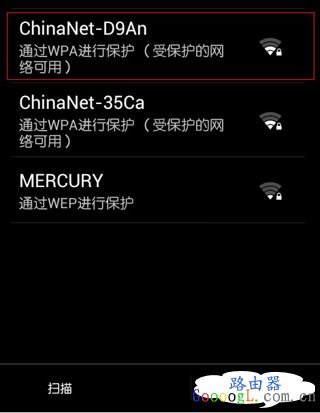
第四步:弹出输入密码窗口
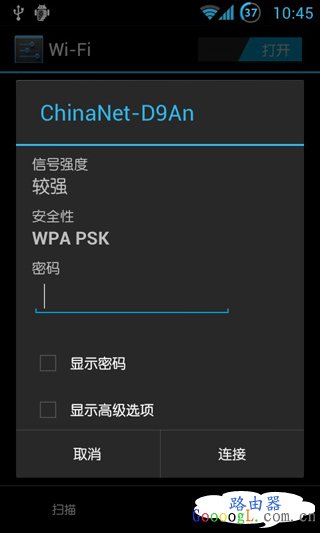
第五步:勾中显示高级选项

第六步:用手指往下拉,点击IP设置底下的DHCP
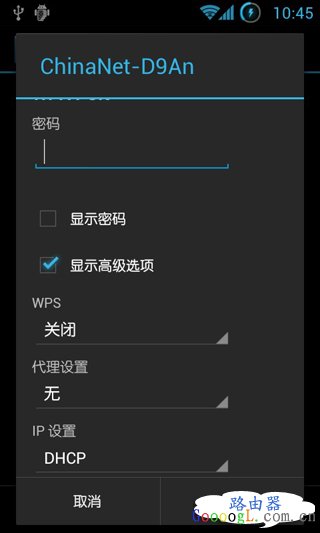
第七步:DHCP那里用手指下滑,拉出静态这个选项。

第八步:IP地址设置192.168.0.*** (2-254都可以) 网关设置192.168.0.254 DNS设置为你当地DSN服务器地址(首选192.168.2.255 ),(备用8.8.8.8)这里跟电脑上的设置差不多不懂得可以看看电脑上如何的,最后点击保存,这样WI-FI静态IP就设置好了。
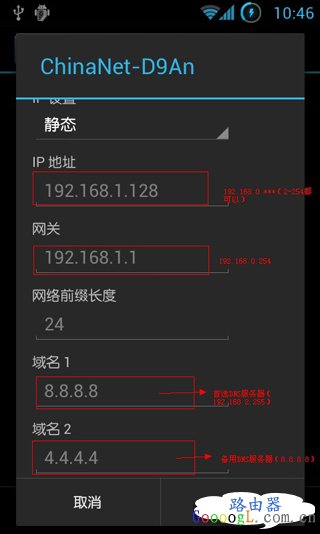
第九步:输入密码登录,OK配置连接成功!
小编点评:
其实这种办法也不是万能的,因为一般通过路由从运营商获取到的IP和DNS都是动态的。如果每次重启路由之后就需要重新配置我们的动态IP和DNS地址,否则是无法上网的。各位还不会给自己的手机配置WIFI静态IP的同学,抓紧时间看着教程尝试一下吧,胜利就在前方不远处哦。
最后修改时间:2014-03-05
相关文章
最新文章
- 10-09 解决手机无法发现自家的路由器WIFI无线信号
- 02-29 第二个路由器怎么连接第一台路由器
- 05-10 如何使用智能手机做电视的遥控器?
- 03-01 重置路由器后宽带账号和密码怎么查
- 02-19 WiFi连接出现无互联网连接什么意思?
- 02-17 怎么重新设置wifi密码步骤




